#
网的学位论文只有CAJ版,而我又偏偏使用Ubuntu,所以就有了这篇文章。
前端时间发现第一种方法在ubuntu 16 上不行, 请使用第二种方法。
第一种方法:
环境:Ubuntu 14.04 64bit
1.安装wine:
sudo apt-get install wine
2.下载caj6.0绿色版CAJViewer6.0_green.rar: http://pan.baidu.com/s/1mhwEvAK
3.解压到目录cajviewer6.0:
mkdir cajviewer6.0 unrar x CAJViewer6.0_green.rar cajviewer6.0
4.运行:
sudo chmod u+x CAJViewer.exe //修改权限 wine CAJViewer.exe
结果如图:
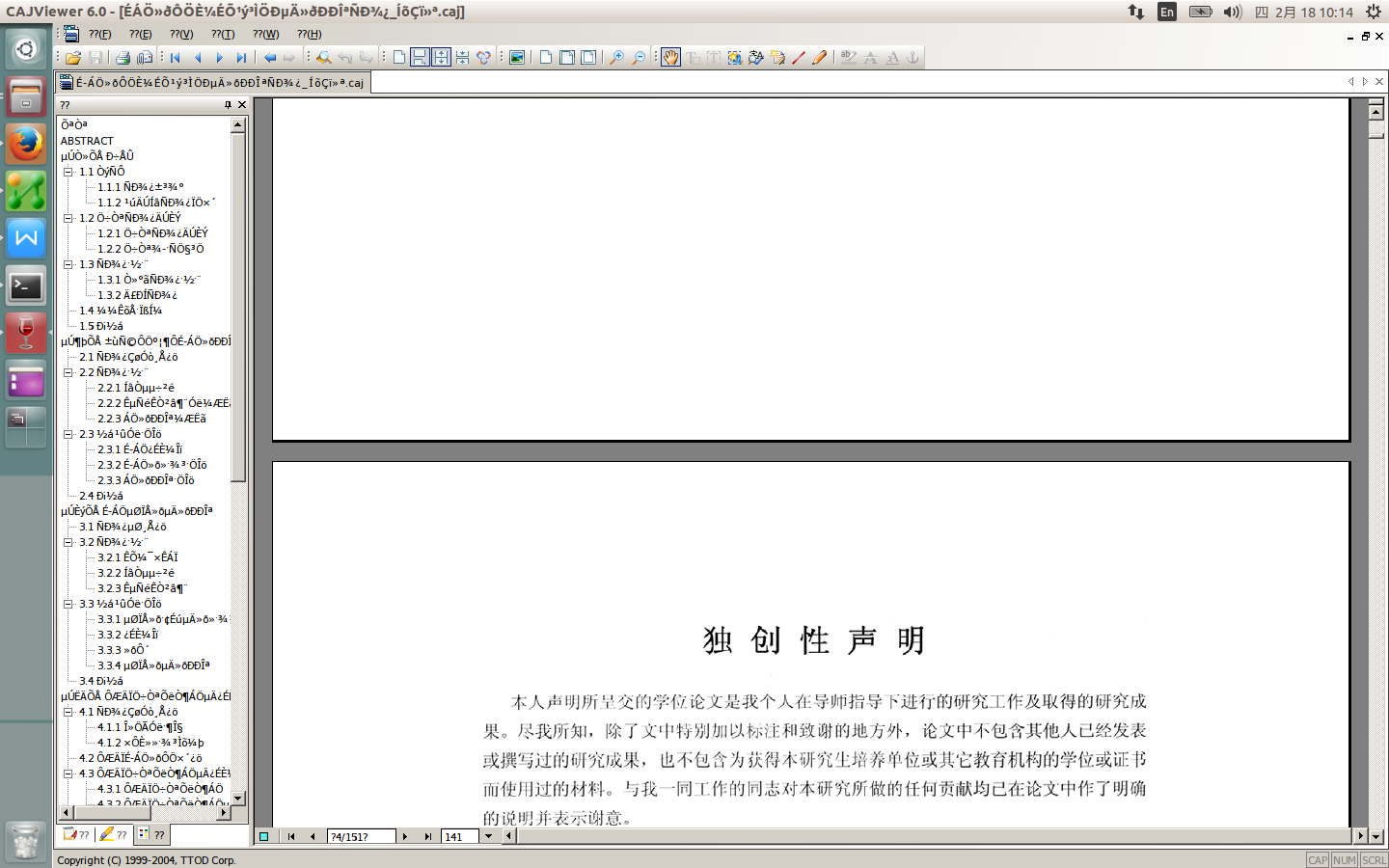
PS: 由于我装的是英文版系统,所以有乱码,但将就着还可以看啦~
===============================================================
第二种方法:
前段时间发现用Ubuntu16.04上边的这种不行了,请使用下边的方法:
下载链接: http://pan.baidu.com/s/1jIqHxLs
或 http://download.csdn.net/detail/arhaiyun/5457947
压缩包里边有安装说明,这里边是7.2 的cajviewer版本。亲测可用。
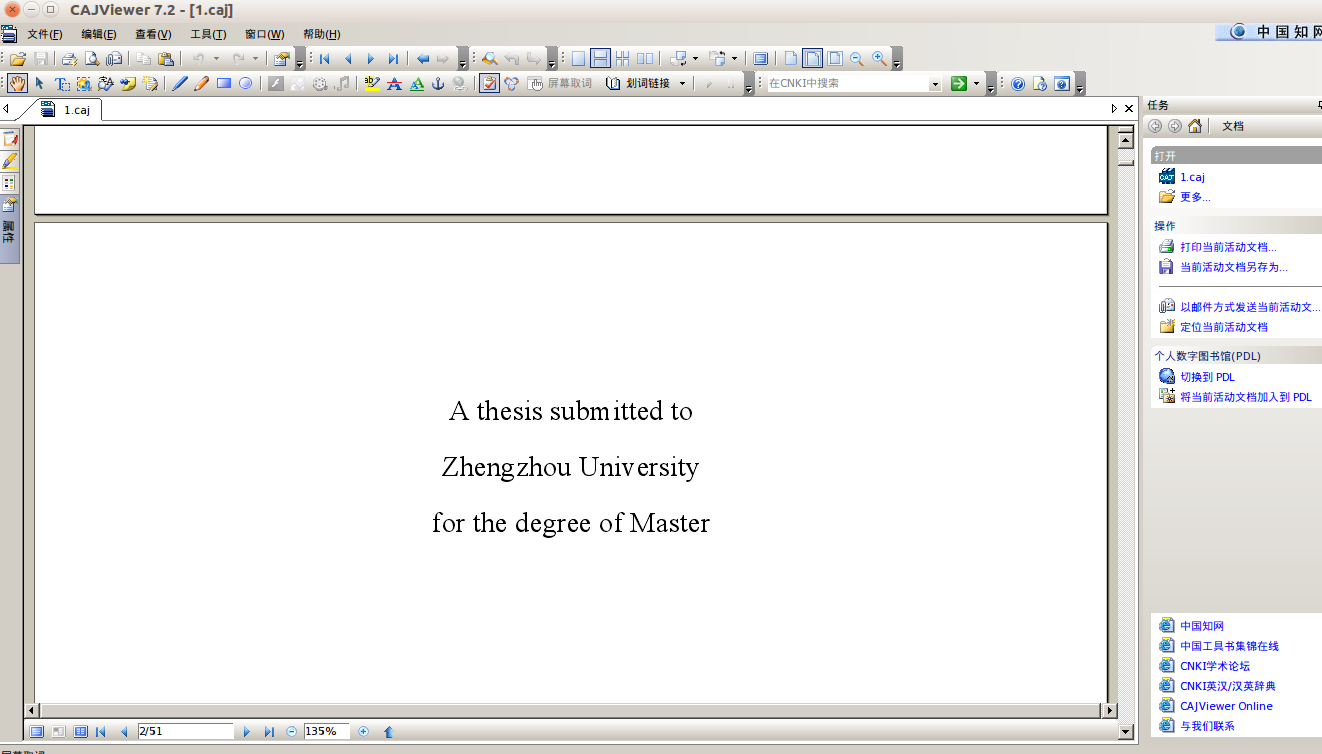
来自:https://www.cnblogs.com/asmer-stone/p/5197307.html
https://morton.li/%E8%A7%A3%E5%86%B3ubuntu-18-04%E4%BD%BF%E7%94%A8root%E8%B4%A6%E6%88%B7%E7%99%BB%E5%BD%95%E5%9B%BE%E5%BD%A2%E7%95%8C%E9%9D%A2%E8%AE%A4%E8%AF%81%E5%A4%B1%E8%B4%A5/
一.生成公私钥和证书
Fabric中有两种类型的公私钥和证书,一种是给节点之前通讯安全而准备的TLS证书,另一种是用户登录和权限控制的用户证书。这些证书本来应该是由CA来颁发,但是目前只有两个社区,所以目前暂时没有启用CA节点,但是Fabric帮我们提供了一个crytogen工具来生成证书。
1.1编译cryptogen
编译生成 cryptogen之前我们需要安装一个软件包,否则编译时会报错
sudo apt install libltdl3-dev
Fabric提供了专门编译cryptogen的入口,我们只需要运行以下命令即可:
cd ~/go/src/github.com/hyperledger/fabric make cryptogen
运行后系统返回如下结果即代表编译成功了
build/bin/cryptogen CGO_CFLAGS=" " GOBIN=/home/studyzy/go/src/github.com/hyperledger/fabric/build/bin go install -tags "" -ldflags "-X github.com/hyperledger/fabric/common/tools/cryptogen/metadata.Version=1.0.0" github.com/hyperledger/fabric/common/tools/cryptogen Binary available as build/bin/cryptogen
我们在build/bin文件夹下就可以看到编译出来的cryptogen程序。
1.2配置crypto-config.yaml
examples/e2e_cli/crypto-config.yaml已经提供了一个Orderer Org和两个Peer Org的配置,该模板中也对字段进行了注释。我们可以把配置修改一下:
OrdererOrgs: - Name: Orderer Domain: example.com Specs: - Hostname: orderer PeerOrgs: - Name: Org1 Domain: org1.example.com Template: Count: 1 Users: Count: 1 - Name: Org2 Domain: org2.example.com Template: Count: 1 Users: Count: 1
Name和Domain就是关于这个组织的名字和域名,这主要是用于生成证书的时候,证书内会包含该信息。而Template Count=1是说我们要生成1套公私钥和证书,因为我们一个组织只需要一个peer节点。最后Users. Count=1是说每个Template下面会有几个普通User(注意,Admin是Admin,不包含在这个计数中),这里配置了1,也就是说我们只需要一个普通用户User1@org2.example.com 我们可以根据实际需要调整这个配置文件,增删Org Users等。
1.3生成公司钥和证书
我们配置好crypto-config.yaml文件后,就可以用cryptogen去读取该文件,并生成对应的公私钥和证书了:
cd examples/e2e_cli/ ../../build/bin/cryptogen generate --config=./crypto-config.yaml
生成的文件都保存到crypto-config文件夹,我们可以进入该文件夹查看生成了哪些文件:
二.生成创世区块和Channel配置区块
2.1编译生成configtxgen
与前面1.1说到的类似,我们可以通过make命令生成configtxgen程序:
cd ~/go/src/github.com/hyperledger/fabric make configtxgen
运行后的结果为:
build/bin/configtxgen CGO_CFLAGS=" " GOBIN=/home/studyzy/go/src/github.com/hyperledger/fabric/build/bin go install -tags "nopkcs11" -ldflags "-X github.com/hyperledger/fabric/common/configtx/tool/configtxgen/metadata.Version=1.0.0" github.com/hyperledger/fabric/common/configtx/tool/configtxgen Binary available as build/bin/configtxgen
2.2配置configtx.yaml
官方提供的examples/e2e_cli/configtx.yaml这个文件里面配置了由2个Org参与的Orderer共识配置TwoOrgsOrdererGenesis,以及由2个Org参与的Channel配置:TwoOrgsChannel。Orderer可以设置共识的算法是Solo还是Kafka,以及共识时区块大小,超时时间等,我们使用默认值即可,不用更改。而Peer节点的配置包含了MSP的配置,锚节点的配置。如果我们有更多的Org,或者有更多的Channel,那么就可以根据模板进行对应的修改。
2.3生成创世区块
配置修改好后,我们就用configtxgen 生成创世区块。并把这个区块保存到本地channel-artifacts文件夹中:
cd examples/e2e_cli/ ../../build/bin/configtxgen -profile TwoOrgsOrdererGenesis -outputBlock ./channel-artifacts/genesis.block
2.4生成Channel配置区块
../../build/bin/configtxgen -profile TwoOrgsChannel -outputCreateChannelTx ./channel-artifacts/channel.tx -channelID mychannel
另外关于锚节点的更新,我们也需要使用这个程序来生成文件:
../../build/bin/configtxgen -profile TwoOrgsChannel -outputAnchorPeersUpdate ./channel-artifacts/Org1MSPanchors.tx -channelID mychannel -asOrg Org1MSP ../../build/bin/configtxgen -profile TwoOrgsChannel -outputAnchorPeersUpdate ./channel-artifacts/Org2MSPanchors.tx -channelID mychannel -asOrg Org2MSP
最终,我们在channel-artifacts文件夹中,应该是能够看到4个文件。
channel-artifacts/
├── channel.tx
├── genesis.block
├── Org1MSPanchors.tx
└── Org2MSPanchors.tx
1. Gwenview
是较好的一项应用,支持几乎所有图片格式,可进行基本的编辑、标签、缩略图、全屏、幻灯显示功能等等。
安装
sudo apt-get install gwenview
2. Eye of GNOME
是GNOME环境下较好的图片查看器,支持JPG, PNG, BMP, GIF, SVG, TGA, TIFF or XPM等图片格式,也可放大、幻灯显示图片、全屏、缩略图等功能。
安装
sudo apt-get install eog
3. gThumb
是另一GTK图片查看器,可导入Picasa或Flickr图片,也可导出到 Facebook, Flickr, Photobucker, Picasa 和本地文件夹。
安装
sudo apt-get install gthumb
4. Viewnior
是小型化的图片查看器,支持JPG和PNG格式。
安装
sudo apt-get install viewnior
5.gPicView
是LXDE下的默认图片查看器,操作按钮位于窗口底部。只需右击图片,实现所有相关功能。支持JPG, TIFF, BMP, PNG , ICO格式。
安装
sudo apt-get install gpicview
https://www.linuxidc.com/Linux/2011-03/33659.htm
https://blog.csdn.net/apple9005/article/details/81282735
apt-get install golang-go这样安装版本可能过低。
go version查看版本为 1.6.2。
apt-get 卸载此版本重新安装
重新安装
export PATH=$PATH:/usr/local/go/bin 或者
export GOPATH=/opt/gopath export GOROOT=/usr/lib/go export GOARCH=386 export GOOS=linux export GOTOOLS=$GOROOT/pkg/tool export PATH=$PATH:$GOROOT/bin:$GOPATH/bin
卸载老的go
sudo apt-get remove golang-go
- 安装新版本
source ~/.profile
- 查看版本
go version
结果 go version go1.11 linux/amd64
参考:
https://blog.csdn.net/Booboochen/article/details/82463162
和
https://www.jianshu.com/p/85e98e9b003d
自从2015年开始使用ubuntu之后,就开始了各种折腾。可惜的是,linux下,能用的音乐软件实在是少之又少!网易云音乐勉强可以,但是经常打不开。烦死。偶然发现这个软件:CoCoMusic,才惊觉是ubuntu 18.04.2下最好用的音乐软件!没有之一! 同时也适用于linux mint19.1。即点即开!堪称是,linux下的酷狗音乐!下载地址:https://github.com/xtuJSer/CoCoMusic/releases,直接下载:cocomusic_2.0.4_amd64.deb安装即可。
~$ cocomusic
即可启动
https://www.ubuntukylin.com/ukylin/forum.php?mod=viewthread&tid=188255
Linux下一般使用sane做为扫描仪后端,安装如下:
sudo apt-get install sane sane-utils xsane
@node1:~$ sudo sane-find-scanner
# sane-find-scanner will now attempt to detect your scanner. If the
# result is different from what you expected, first make sure your
# scanner is powered up and properly connected to your computer.
# No SCSI scanners found. If you expected something different, make sure that
# you have loaded a kernel SCSI driver for your SCSI adapter.
could not fetch string descriptor: Pipe error
could not fetch string descriptor: Pipe error
found USB scanner (vendor=0x04a9 [Canon], product=0x190d [CanoScan]) at libusb:003:006
# Your USB scanner was (probably) detected. It may or may not be supported by
# SANE. Try scanimage -L and read the backend's manpage.
$ scanimage -L
device `pixma:04A9190D' is a CANON Canoscan 9000F Mark II multi-function peripheral
期间也曾装过VueScan,可以识别扫描仪,但是要收费。
$ simple-scan
终于可以使用扫描仪了。
https://blog.csdn.net/TripleS_X/article/details/80550401
https://github.com/hyperledger/fabric-samples